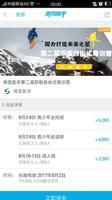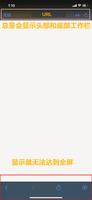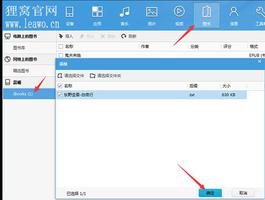iphone怎么用苹果官方iBooks看PDF文档
苹果手机iphone用苹果官方iBooks看PDF文档教程:
iBooks作为苹果家的重要应用,一直以为都挺受苹果重视,苹果也希望能够通过ibooks改变传统教育方式,只是很多国人拿到iBooks以后都不知道怎么用,因为内置的Store中大多都是英文书,少有中文书,因此也没有使用iBooks的习惯。但是实际上,iBooks是可以支持PDF阅读的。接下来就和大家一起分享下如何使用iBooks查看PDF文档。
iBooks看PDF文档必备条件
1.苹果官方iBooks v3.0.2。
2.将下载好的iBook应用安装至你的iOS设备中去
3.使用数据线将你的iOS设备与iTunes连接
iBooks看PDF文档使用教程
1.打开iTunes,在菜单栏点击【编辑】—>【偏好设置】
2.【偏好设置】—>【常规】,将【常规】里的【图书】选项勾上。
3.此时iTunes左侧的资料库列表内会多出【图书】选项,点击它。
5.直接拖动已经下载好的电子书进入此界面内即可。
6.右击iTunes左侧边栏中自己的iOS设备,再点击【同步】按钮进行同步操作,将电子书同步进你的设备中去。
7.在你的iPhone/iPad/iPod touch设备上,打开已经安装好的应用iBooks
ps:点击界面左上角【书店】按钮可以查看官方商店中的iBooks书籍
9.点击【收藏集】按钮,勾选【PDF】,进入PDF阅读界面
最后就可以直接点击该图书进行观看了。点触书页则会弹出菜单,用户可以调整亮度,搜索内容,以及添加书签。
以上是 iphone怎么用苹果官方iBooks看PDF文档 的全部内容, 来源链接: utcz.com/dzbk/906404.html